
Mundarija:
- 1 -qadam: #Uskuna - qismlarga buyurtma
- 2 -qadam: #Uskuna - 3D bosilgan qismlar
- 3 -qadam: #Dasturiy ta'minot - Raspberry Pi SD -kartasini tayyorlang
- 4 -qadam: #Uskuna - havo chang sensori tayyorlang (ixtiyoriy)
- 5 -qadam: #Uskuna - bo'shliqlarni o'rnatish (ixtiyoriy)
- 6 -qadam: #Uskuna - kamera kabeli / chang sensori / I2C -ni ulash (ixtiyoriy)
- 7 -qadam: #Uskuna - turar -joy binolarini yig'ish
- 8 -qadam: #Uskuna - Dragino LoRa Shild
- 9 -qadam: #Uskuna - orqa panel
- 10 -qadam: #Hardware - LoRa Gatway -ni sozlash
- 11 -qadam: #Software - LoRa Gatway -ni o'rnating - Raspberry Pi -ni birinchi ishga tushiring
- 12 -qadam: #Software - LoRa Gatway -ni o'rnating - TTN uchun Ether manzilini oling
- 13 -qadam: #TTN - Ro'yxatdan o'tish / Kirish
- 14 -qadam: #TTN - TTNda shlyuz yarating
- 15 -qadam: #Software - LoRa Gatway -ni sozlash - interfeys parametrlari
- 16 -qadam: #Software - LoRa Gatway -ni sozlash - LoRaWAN paket -ekspeditorini SPi -ni yoqish va o'rnatish
- 17 -qadam: #Software - LoRa Gatway -ni sozlash - Gateway identifikatorini, chastota diapazonini va server manzilini sozlash
- 18 -qadam: #Software - LoRa Gatway -ni sozlash - LoRa tarmog'ini ishga tushirish
- 19 -qadam: #Dasturiy ta'minot - Shlyuzni sozlash - Sensor / Kamera - O'rnatish (ixtiyoriy)
- 20 -qadam: #Dasturiy ta'minot - Shlyuzni sozlash - Sensor / Kamera - Skriptni ishga tushirish (ixtiyoriy)
- 21 -qadam: #Uskuna - Sensor kengaytmasi (ixtiyoriy)
- 22 -qadam: #Uskuna - kamera kengaytmasi (ixtiyoriy)
- 23 -qadam: #Uskuna - Xato tuzoqlarini kengaytirish (ixtiyoriy)
- 24 -qadam: #Uskuna - shlyuzni o'rnatish
- 25 -qadam: #Uskuna - har xil yo'nalishlar
- Muallif John Day [email protected].
- Public 2024-01-30 13:22.
- Oxirgi o'zgartirilgan 2025-01-23 15:14.




### 10-03-2021 YANGILASH // so'nggi ma'lumotlar / yangilanishlar github sahifasida bo'ladi:
github.com/MoMu-Antwerp/MuMo
MuMo nima?
MuMo - Antverpen dizayn fabrikasi va Antverpen moda muzeyi nomi ostida mahsulot ishlab chiqarish (Antverpen universiteti bo'limi) o'rtasidagi hamkorlik.
Loyihaning maqsadi LoRa tarmog'iga asoslangan ochiq manbali IOT monitor tizimini yaratishdir.
- O'rnatish oson bo'lishi kerak.
- Uni yig'ish oson bo'lishi kerak.
- Qo'llash sohasi nuqtai nazaridan u kengaytirilishi kerak.
MuMo loyihasi nimani o'z ichiga oladi:
MuMo tuguni
MuMo tuguni - bu AA batareyalaridagi past quvvatli qurilma, u LoRa tarmog'i orqali atrof -muhit parametrlarini o'lchashi va uzatishi mumkin. Parametrlar harorat, namlik, atrof -muhit bosimi va yorqinlikdir.
*** MuMo tugunini boshqa funktsiyalar bilan boshqa ilovalarda ishlatish uchun kengaytirish mumkin. ***
MuMo Gatvey
MuMo Gateway - bu faol LoRa shlyuzi, u Internet orqali Node qurilmasidan LoRa signallarini qabul qilishi va uzatishi mumkin. Ushbu loyihada shlyuz, shuningdek, MuMo Node qurilmasining xuddi shunday sensori, havo chang sensori va kamera yordamida masofadan turib kuzatiladigan xatolar tuzoqchasi bilan jihozlanadi.
*** Darvoza sensorlar yoki kamera bilan jihozlanishi shart emas. Bu faqat LoRa tarmog'ini (o'lchovsiz shlyuz) ta'minlash uchun xizmat qilishi mumkin.
MuMo asboblar paneli
MuMo asboblar paneli yaratilayotgan tarmoqning umumiy veb -ilovasini yaratish uchun taqdim etilgan. U turli xil funktsiyalarga ega bo'lgan foydalanuvchilar uchun qulaydir. Boshqaruv paneli foydalanuvchining xohishiga va xohishiga to'liq moslashtirilishi mumkin.
Github sahifasi:
github.com/MoMu-Antwerp/MuMo
Bog'langan ko'rsatmali sahifalar:
MuMo_Node:
MuMo_Gateway:
Kerakli asboblar:
- Filamentli 3D printer
- Lehimlovchi temir / lehim
- Kichik kesish pensesi
- Issiq yopishtiruvchi qurol (yoki boshqa mahkamlash asboblari)
- Kichik tornavida
1 -qadam: #Uskuna - qismlarga buyurtma

Buyurtma qismlari:
So'nggi sharh uchun github sahifasiga qarang:
github.com/MoMu-Antwerp/MuMo/blob/master/Shopping_list.md
2 -qadam: #Uskuna - 3D bosilgan qismlar
3D bosib chiqarish qismlari:
- Darvoza
- GATEWAY_Ana_ uy
- GATEWAY_Ochiq muqovasi
-
Sensor kengaytmasi
- Sensor_ Uy -joy
- Sensor_Backcover
-
Kamera kengaytmasi
- Kamera_ Uy -joy
- Camera_Backcover
- Trap_extension
so'nggi STL fayllari uchun github sahifasi:
github.com/jokohoko/Mumo/tree/main/STL_GATEWAY
Filamentni chop etish:
PETG (afzal va bardoshli)
PLA
Umumiy bosib chiqarish sozlamalari:
- Yordam kerak emas
- To'ldirish shart emas
- 0,2 qatlam balandligi
- 3 ta tashqi perimetr (mustahkamlik va chidamlilik uchun)
3 -qadam: #Dasturiy ta'minot - Raspberry Pi SD -kartasini tayyorlang


Qismlar:
- Raspberry Pi
- Micro SD karta.
Ko'rsatmalar:
- SD-kartaning yonib-o'chib turishiga va malina operatsion tizimining to'g'ri tasviri (ish stoli bilan Raspberry Pi OS (32-bitli)) micro SD-kartaga o'rnatilganligiga ishonch hosil qiling. Micro SD -kartani yoqish va tayyorlash bo'yicha to'g'ri ko'rsatmalarni topish uchun quyidagi havolaga o'ting.
- Micro SD kartangizni Raspberry Pi -ga joylashtiring.
Havola:
www.raspberrypi.org/documentation/installation/installing-images/
4 -qadam: #Uskuna - havo chang sensori tayyorlang (ixtiyoriy)




Qismlar:
- ko'rilgan havo chang sensori
- 2 x qarshilik (3,3 KΩ)
- Grove shlyapa taxtasi
- 2 x qisma qisma
Ko'rsatmalar:
- Qizil simni ulagichgacha kesib oling.
- Sariq simni ulagichdan 3 sm masofada kesib oling.
- Qora simni ulagichdan 2 sm masofada kesib oling.
- Har bir simning uchini olib tashlang.
- Sariq kabelning ustiga kichkina qisqichni qo'ying.
- Sariq va qora simi ustiga katta qisqichni joylashtiring.
- Ikkita rezistorni ketma -ket ulagichning sariq kabeli bilan lehimlang.
- Sensor yonidagi boshqa sariq simni rezistorlardan biriga lehimlang.
- Kichkina gilzani sariq simni lehim bilan bog'lab turing va rezistorning bir uchi ochiq qolsa, uni qisib qo'ying.
- Qora simlarni lehimlang, ular orasidagi qarshilik hali tugamaydi.
- Katta yengni lehim ulagichi ustiga siljiting va kichik qisma va issiqlik katta qisqichni qisib qo'ying.
- Qizil kabelni Grove shlyapa taxtasidagi 5V pimlarga (2 va 4 -pin) lehimlang (tepadagi rasmga qarang).
5 -qadam: #Uskuna - bo'shliqlarni o'rnatish (ixtiyoriy)




Qismlar:
- Grove shlyapa taxtasi
- Ko'rilgan havo chang sensori
- 4 x ayol va erkak oraliq
- 4 ta urg'ochi-urg'ochi bo'shliq
- 4 x yong'oq
Ko'rsatmalar:
- Bog'cha shlyapa taxtasining o'rnatish teshiklari orqali urg'ochi-erkak bo'shliqlarni joylashtiring
- Yong'oqlarni urg'ochi-erkak bo'shliqlarga burab, mahkamlang. (kabellarning egilishi uchun qo'shimcha joy ajratish uchun)
- Yong'oqning tepasida urg'ochi-urg'ochi bo'laklarni burab, hamma narsani torting.
- Havo chang sensori 5V qizil kabelini ajratgichning ichki qismiga qo'ying (oxirgi rasmga qarang).
6 -qadam: #Uskuna - kamera kabeli / chang sensori / I2C -ni ulash (ixtiyoriy)



Qismlar:
-
6 -qadamdan yig'ish to'plami
- Raspberry PiModel 3 B+
- Kamera kabeli
- 2 x Grove ulanish kabellari
- 1 x uzun M2.5 vint
Ko'rsatmalar:
Kamera kabeli:
- Raspberry Pi -dagi kabel ulagichining mandalini ko'taring (birinchi rasmga qarang - qizil to'rtburchak). Ehtiyot bo'ling, mo'rt!
- Kamera kabelini Raspberry Pi ulagichiga ko'k tomoni usb vilkalariga qaragan holda joylashtiring.
- Kabel to'g'ri joyga qo'yilganda. Mandalni joyiga suring, shunda simi aloqasi mustahkam bo'ladi.
- Kamera kabelini o'rmon taxtasiga o'rnatilgan teshik orqali kiriting. (Grove taxtasining yuqori qismidagi rasmga qarang - qizil to'rtburchak)
- Taxtani yon tomonidagi pinli ulanishlar bilan tekislang.
- Stek qilish uchun uni pastga suring.
- Stackni mahkamlash uchun vintni malina pi ning audio ulanishi yonidagi teshikka o'rnating. (rasmga qarang)
- Birinchi to'plam tugadi!
Havo chang sensori:
Havo chang sensori ulagichini Grove shlyapa taxtasining D16 piniga ulang. (Grove taxtasining tepadagi rasmiga qarang - binafsha rangli to'rtburchak)
I2C ulagichlari:
Grove shlyapa taxtasining I2C konnektorlariga ikkita Grove aloqa kabelini ulang. Kamera kabeliga yaqin bo'lgan ulagichlardan foydalanish afzalroqdir. Bu keyinchalik HDMI portidan foydalanishni osonlashtiradi. (Grove taxtasining yuqori qismidagi rasmga qarang - ko'k to'rtburchak)
7 -qadam: #Uskuna - turar -joy binolarini yig'ish



Qismlar:
- 6 -qadamdan yig'ish to'plami
- Gateway_body 3D bosib chiqarish
- 3 x uzun M2.5
- 1 x M3
Ko'rsatmalar:
- Raspberry Pi -ga micro SD -karta o'rnatilganligini tekshiring.
- Havo chang sezgichini 3D bosma korpusga joylashtiring va uni M3 vint bilan mahkamlang.
- Qatlamni joylashtirishdan oldin. Kamera kabelini va ikkita I2C chuqurchaga ulanish kabelini korpusning pastki uyasi orqali o'tkazing.
- Pi to'plamini korpusga joylashtiring.
- Kabellarni chetga surib qo'ying, shunda ular to'sqinlik qilmaydi.
- Micro USB va HDMI ulanishining oldida simlar yo'qligiga ishonch hosil qiling.
- Stackni old qismidagi katta teshiklardan uchta M2.5 vint bilan mahkamlang.
8 -qadam: #Uskuna - Dragino LoRa Shild



Qismlar:
- 7 -qadamdan yig'ish
- Dragino LoRa qalqoni
- 4 x qisqa M2.5 vintlari
Ko'rsatmalar:
- Dragino LoRa qalqoniga antennani oldindan o'rnating. (hali to'liq siqmang!)
- Dragino LoRa qalqonini shlyapa taxtasi tepasiga joylashtiring. Pimlarni tekislang va oxirigacha pastga bosing.
- Kengashni to'rtta M2.5 vintlari bilan mahkamlang.
9 -qadam: #Uskuna - orqa panel




Qismlar:
- 8 -qadamdan yig'ish
- Gateway_backcover
- 2 x M3 vintlardek
Ko'rsatmalar:
- Orqa qopqoqni korpusga suring va pastga bosing.
- Orqa qopqoq ikkita M3 vint bilan mahkamlangan.
10 -qadam: #Hardware - LoRa Gatway -ni sozlash

Qismlar:
- 9 -qadamdan boshlab yig'ilish
- Qo'shimcha qurilmalar: ekran (HDMI) / klaviatura / sichqoncha
- Mikro usb quvvat manbai
Ko'rsatmalar:
- Raspberry -ni HDMI kabeli bilan ekranga ulang.
- USB ulagichiga sichqoncha va klaviaturani ulang.
- Quvvat usb kabelini oxirgi marta Raspberry Pi -ga ulang. U hoziroq yuklashni boshlashi kerak.
11 -qadam: #Software - LoRa Gatway -ni o'rnating - Raspberry Pi -ni birinchi ishga tushiring
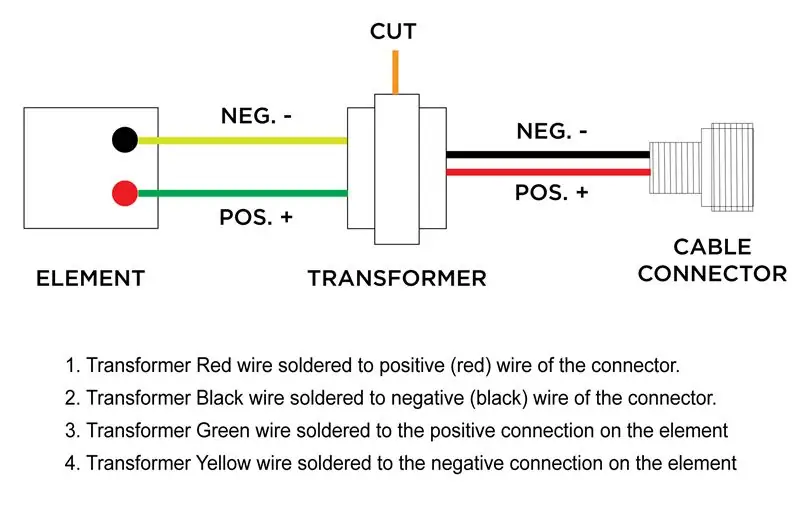


Ko'rsatmalar:
- Siz sozlash ekranini ko'rasiz. O'rnatish ekrani ko'rsatmalariga amal qiling.
- Viloyat / tarmoq / klaviatura sozlamalarini tanlang
- Oxirida u yangilanishlarni qidiradi va ularni o'rnatadi. Sabr qiling, bunga bir necha daqiqa ketishi mumkin.
12 -qadam: #Software - LoRa Gatway -ni o'rnating - TTN uchun Ether manzilini oling

Ko'rsatmalar:
- Raspberry Pi -da terminal oching.
- Kiriting> ifconfig wlan0:
- Siz Pi ning efir manzilini ko'rishingiz mumkin. (masalan: b5: 23: eb: fc: 55: d4)
- Buni yozing, chunki TTN -da shlyuzni o'rnatishda sizga kerak bo'ladi.
*** Yon eslatma ***
Dragino PG1301 haqida batafsil ma'lumot olish uchun foydalanuvchi qo'llanmasini tekshiring (7 -bet):
Pdf uchun havola
13 -qadam: #TTN - Ro'yxatdan o'tish / Kirish



Narsalar tarmog'i sizning keyingi IoT -ilovangizni arzon narxda, maksimal xavfsizlik va keng ko'lamli tayyor holda yaratish uchun ochiq vositalar to'plamini va global, ochiq tarmoqni ta'minlaydi.
* Agar sizda allaqachon hisob qaydnomangiz bo'lsa, bu bosqichni o'tkazib yuborishingiz mumkin
Ko'rsatmalar:
- Things Network -da ro'yxatdan o'ting va hisob yarating
- TTN veb -saytidagi ko'rsatmalarga amal qiling.
- Ro'yxatdan o'tgandan so'ng, hisobingizga kiring
- Konsolingizga o'ting. Siz uni profilingizning ochiladigan menyusida topasiz (rasmga qarang)
14 -qadam: #TTN - TTNda shlyuz yarating



Ko'rsatmalar:
- TTN konsolida Gateway -ni bosing.
- Yangi shlyuz qurilmasiga o'tish uchun o'ng yuqori burchakdagi ro'yxatdan o'tish shlyuzini bosing. (rasmga qarang - qizil kvadrat)
- "Men eski paketli ekspeditordan foydalanayapman" katagiga belgi qo'ying. (rasmga qarang - yashil kvadrat)
- Pi dan efir manzilidan foydalanib, EUI shlyuzini to'ldiring. B5: 23: eb: fc: 55: d4 => B523EBFC55D4FFFF (rasmga qarang - yashil to'rtburchak).
- O'zingizning chastota rejangizni tanlang (masalan: Evropa uchun - Evropa uchun 868 MGts)
- Routerni tanlang (masalan: Evropa uchun ttn-router-eu)
- Joylashuvingizni xaritada ko'rsating. (ixtiyoriy)
- To'g'ri katakchani belgilang, ichki yoki tashqi.
- Sahifaning pastki qismida Gateway -ni ro'yxatdan o'tkazish tugmachasini bosing
15 -qadam: #Software - LoRa Gatway -ni sozlash - interfeys parametrlari



Ko'rsatmalar:
- Terminalda> sudo raspi-config yozing
- Interfeys parametrlarini tanlang
- SPI ni tanlang va yoqing
- Kamerani tanlang va yoqing
- I2C ni tanlang va yoqing
16 -qadam: #Software - LoRa Gatway -ni sozlash - LoRaWAN paket -ekspeditorini SPi -ni yoqish va o'rnatish


Ko'rsatmalar:
- Terminalga> wget kiriting
- Bu paketli ekspeditorni Dragino Serverdan RPIga yuklaydi.
- Terminalda> sudo dpkg -i lorapktfwd.deb kiriting
17 -qadam: #Software - LoRa Gatway -ni sozlash - Gateway identifikatorini, chastota diapazonini va server manzilini sozlash

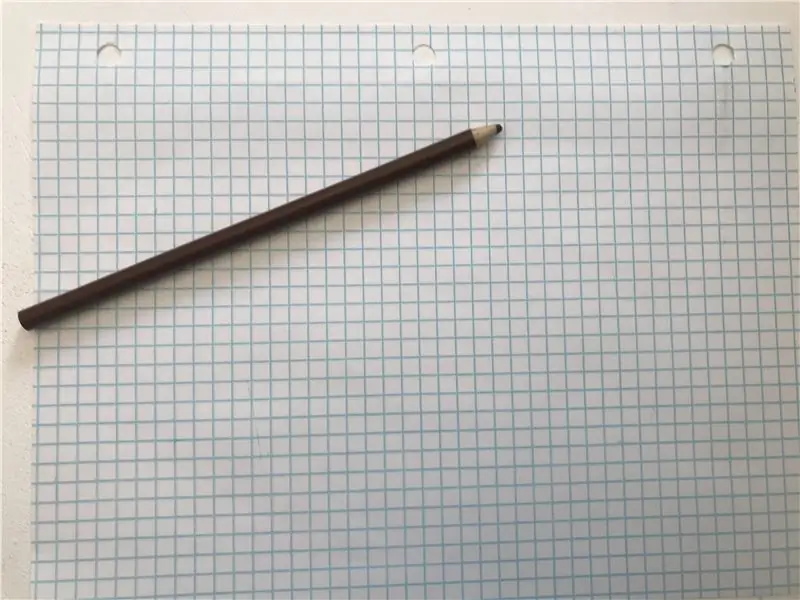
Ko'rsatmalar:
- O'rnatishdan so'ng etc/ lora-gateway/ ga o'ting va local_conf.json-ni oching
- Qavslar orasiga quyidagi qismni qo'shing:
"gateway_ID": "B523EBFC55D4FFFF",
"server_address": "router.eu.thethings.network",
"serv_port_up": 1700,
"serv_port_down": 1700
3. Gateway_ID -ni TTN -da shlyuzni sozlash uchun ishlatgan gateway_ID -ga o'zgartiring. ("FFFF" bilan)
4. Hujjatni saqlang.
18 -qadam: #Software - LoRa Gatway -ni sozlash - LoRa tarmog'ini ishga tushirish

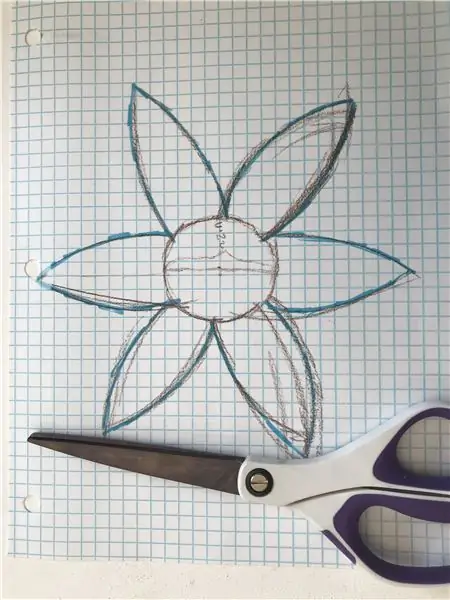
Ko'rsatmalar:
- Terminalda>
- sudo systemctl stop lorapktfwd
- sudo systemctl start lorapktfwd
- sudo systemctl lorapktfwd -ni yoqish
- Bu paketni jo'natuvchini qayta ishga tushiradi va ekspeditorning Raspberry Pi -dan boshlanishiga ishonch hosil qiladi. Endi sizning LoRa shlyuzingiz faol.
- TTN -da bir necha daqiqa ichida "ulangan" holat yangilanishini ko'rishingiz kerak.
19 -qadam: #Dasturiy ta'minot - Shlyuzni sozlash - Sensor / Kamera - O'rnatish (ixtiyoriy)
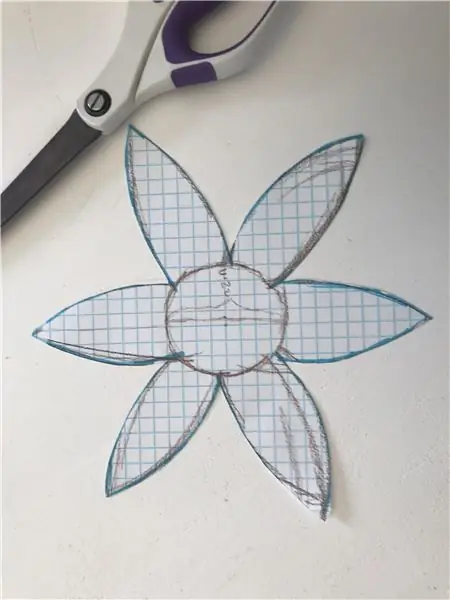


Ko'rsatmalar:
- Raspberry Pi -da python 3 borligini tekshiring. Terminalda => python3 turi mavjud
- Agar sizda python 3 bo'lmasa, o'rnatish ko'rsatmalariga amal qiling:
- type => sudo apt update
- type => sudo apt install python3 idle3
- Endi sizda python 3 bo'lishi kerak. Iltimos, birinchi qadam bilan yana tekshiring.
Kamera / I2C / SPI -ni yoqing: (siz buni LoRa sozlamalarida allaqachon qilgan bo'lishingiz mumkin)
- Terminalda => sudo raspi-config yozing
- Interfacing Options -ga o'ting.
- Kamerani yoqish
- I2C -ni yoqish
- SPIni yoqish
Quyidagi kutubxonalarni o'rnating: (bu buyruqlarni terminalga yozing)
- sudo apt-get yangilanishi
- pip3 ni o'rnating
- pip3 opencv-python-ni o'rnating
- pip3 scikit-tasvirini o'rnating
- pip3 getmac -ni o'rnating
- pip3 adafruit-circuitpython-bme680 ni o'rnating
- pip3 adafruit-circuitpython-tsl2561 ni o'rnating
- pip3 RPI. GPIO -ni o'rnating
sudo apt-get install libatlas-base-dev
pip3 o'rnatish jadvali
20 -qadam: #Dasturiy ta'minot - Shlyuzni sozlash - Sensor / Kamera - Skriptni ishga tushirish (ixtiyoriy)

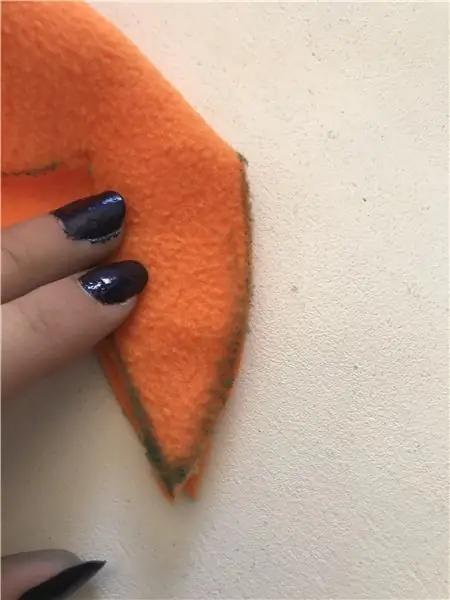
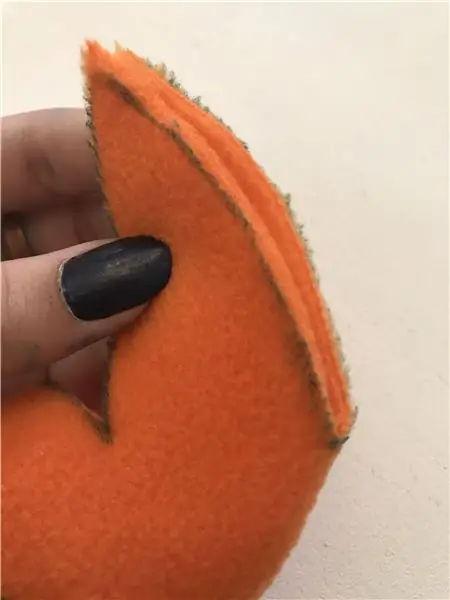
Ko'rsatmalar:
- Github -dan "mumo.py" python skriptini yuklab oling: Github havolasi
- Kodni ish stoliga joylashtiring.
- Terminalni oching va yozing> sudo nano/etc/xdg/lxsession/LXDE-pi/autostart
- Ushbu qatorni faylning pastki qismiga ko'chiring> @lxterminal -e python3 /home/pi/Desktop/mumo.py
- Faylni saqlang va yoping.
- Endi skript avtomatik ravishda qayta ishga tushirilganda boshlanadi.
- Kodni oching.
- URL manzilingizni o'zgartiring. (ma'lumotlarni serverga qayerga yuborish kerak)
21 -qadam: #Uskuna - Sensor kengaytmasi (ixtiyoriy)

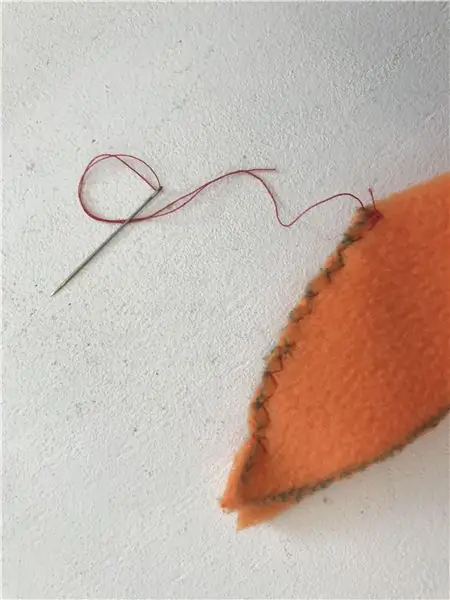


Qismlar:
- 9 -qadamdan boshlab yig'ilish
- Sensor_body
- Sensor_kap
- Raqamli yorug'lik sensori (kichik sensor)
- BME680 sensori (uzun sensor)
- 4 x M2x5 vintlardek
- 4 x M3 vintlardek
Ko'rsatmalar:
- Sensor qopqog'ining teshigidan ikkita I2C chuqurchaga ulanish kabelini joylashtiring.
- BME680 sensori va raqamli yorug'lik sensorini I2C Grove ulanish kabeliga ulang.
- Sensor_body qismiga BME680 sensori va raqamli yorug'lik sezgichini joylashtiring va to'rtta M2x5 vint bilan mahkamlang. Datchiklarni joyiga qo'yish uchun siz kabelni burishingiz kerak bo'ladi, shuning uchun ehtiyot bo'ling!
- Sensor korpusining yuqori qismidagi sensor_kapini suring va uni yoping.
- Qopqoq tanaga ikkita M3 vint bilan mahkamlangan.
- Sensorli qo'shimchani shlyuzning old qismiga ikkita M3 vint bilan mahkamlang. (rasmga qarang - qizil doira)
- Grove kabellari, ehtimol, juda uzun. Ularni datchiklar korpusi ichiga suring.
22 -qadam: #Uskuna - kamera kengaytmasi (ixtiyoriy)




Qismlar:
- 10 -qadamdan boshlab yig'ish
- Kamera moduli (M2.5 vintlari bilan)
- Camera_body
- Camera_cap
- 4 x M3 vintlardek
Ko'rsatmalar:
- Kamera va bitta yorug'lik moslamasini camera_cap korpusiga joylashtiring va uni kamera modulining to'rtta M2.5 vintlari bilan mahkamlang.
- Kamera kabelini ulash uchun biz qora plastmassa ushlagichni ulanishdan ko'tarishimiz kerak.
- Kamera kabelini ko'k yuzasi kameraga qaragan holda joylashtiring. (rasmlarga qarang)
- Camera_body -ni yig'ilish tepasiga siljiting
- Kamera_kapi ikkita M3 vint bilan camera_body ga o'rnatildi.
- Kamerani ikkita M3 vint bilan shlyuz korpusining pastki qismiga o'rnatib qo'ying (rasmga qarang - Qizil doira)
- Chiqib ketgan kabelni korpusga kiriting.
23 -qadam: #Uskuna - Xato tuzoqlarini kengaytirish (ixtiyoriy)



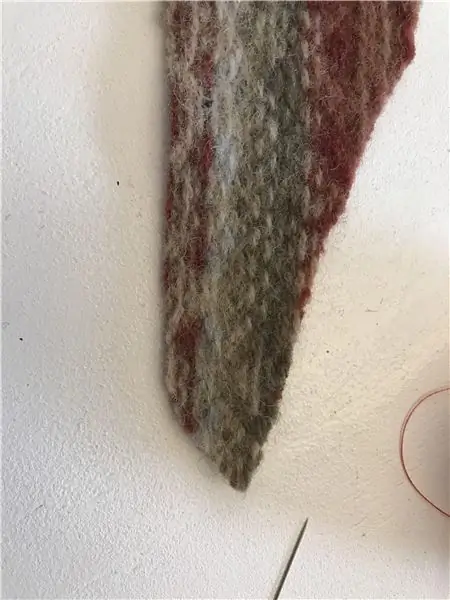
Qismlar:
- 11 -qadamdan yig'ilish
- Trap_Frame
- xato tuzoq qog'ozi - yopishqoq qog'oz
- 2 x M3 vintlardek
Ko'rsatmalar:
- Trap_Frame qismini kameraning yuqori qismiga qo'ying. Tuzoqda shlyuzning quvvat kabeli uchun bo'sh joy bor, shuning uchun rasmlarning to'g'ri yo'nalishini tekshiring.
- Kamera korpusining chap va o'ng tomonidagi ikkita M3 vint bilan mahkamlang.
- (60 x 75) mm xato qog'ozini tuzoq uyasiga joylashtiring. Old va orqa yo'nalishda ikkita uyasi bor. Bu shlyuzni qanday joylashtirishingizga bog'liq.
- Quvvat usb kabelini tuzoq qismining ochiq tuzilishi orasiga to'qish mumkin.
24 -qadam: #Uskuna - shlyuzni o'rnatish
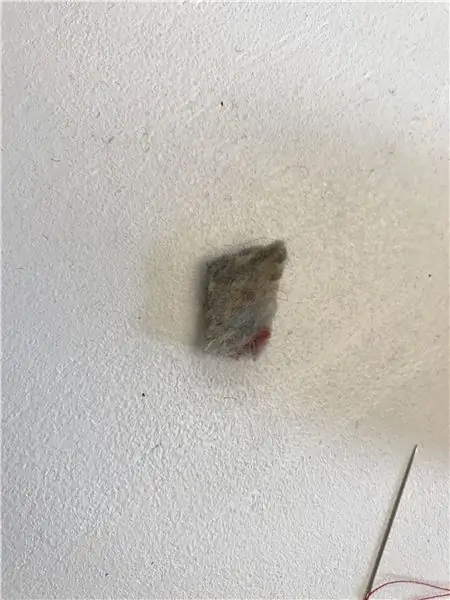



Shlyuzda shlyuzni o'rnatish uchun ko'plab variantlar mavjud.
Bizda ikkita vintli uyalar bor, ularga shlyuz osib qo'yilishi mumkin.
Bundan tashqari, bizda bog'ich bog'lari bor, shuning uchun siz shlyuzni har qanday narsaga osongina ulashingiz mumkin.
25 -qadam: #Uskuna - har xil yo'nalishlar
Sensor va kamerani turli yo'nalishlarda o'rnatish uchun shlyuz modulli. Shuningdek, siz o'z komponentlaringizni yaratishingiz va ularni sozlamalarga qo'shishingiz mumkin.
Tavsiya:
MuMo - Node_draft: 24 qadam (rasmlar bilan)

MuMo-Node_draft: ### 10-03-2021 YANGILASH // so'nggi ma'lumotlar/yangilanishlar github sahifasida bo'ladi: https: //github.com/MoMu-Antwerp/MuMo MuMo nima? MuMo nima? MuMo bu mahsulot ishlab chiqarish o'rtasidagi hamkorlik (Antve universiteti bo'limi
Batareya bilan ishlaydigan ofis. Quyosh panellari va shamol turbinasi: Sharq/G'arbni avtomatik almashtirish bilan quyosh tizimi: 11 qadam (rasmlar bilan)

Batareya bilan ishlaydigan ofis. Quyosh tizimi Sharq/G'arbning avtomatik panellari va shamol turbinasi bilan almashinuvi bilan: Loyiha: 200 kvadrat metrli ofis batareyali bo'lishi kerak. Ofis, shuningdek, ushbu tizim uchun zarur bo'lgan barcha tekshirgichlar, batareyalar va komponentlarni o'z ichiga olishi kerak. Quyosh va shamol energiyasi batareyalarni zaryad qiladi. Faqat kichik muammo bor
ESP8266 va Z-to'lqinli Mozilla IoT shlyuzi: 7 qadam

ESP8266 va Z-to'lqinli Mozilla IoT shlyuzi: xalqlarga kuch! Mozilla IoT protokolidan ozod bo'lishni xohlaydi. Ushbu loyihaning ko'lami "Internet global ommaviy resurs bo'lib, hamma uchun ochiq va ochiq bo'lishini ta'minlash". Narsalar Interneti (IoT) - Internetning yangi davri. Va stajyor kabi
Raspberry Pi LoRaWAN shlyuzi: 3 qadam

Raspberry Pi LoRaWAN shlyuzi: Bu loyiha Raspberry PI iC880a-spi LoRaWAN shlyuzidir. U Internetdagi boshqa o'quv qo'llanmalari yordamida yig'ilgan bo'lib, u eng yaxshilarini va hozirgi mashg'ulotlarni o'z ichiga oladi va ularga qo'llanmalar kerak. Darvoza
Vaqt o'tishi bilan rasmlar uchun kamera osonlashtirildi: 22 qadam (rasmlar bilan)

Vaqt o'tishi bilan suratga olish uchun kamera osonlashtirildi. Men boshqa ko'rsatmalarni vaqtni tez suratga olish filmlarini suratga olishni tekshirib ko'rdim. U kino qismini juda yaxshi yoritgan. U filmlar yaratish uchun yuklab olishingiz mumkin bo'lgan bepul dasturiy ta'minot haqida gapirib berdi. Men o'z -o'zimga aytdim, men o'ylaymanki, agar men qila olsam
